Pred kratkim je izginila moja prednostna metoda za preimenovanje datotek v mojem MacBooku. Izkazalo se je, da sem nezavedno spremenil nastavitve sledilne ploščice, ko sem pisal o tem, kje v zadnjem mesecu v OS X El Capitanu najdem skrito poteg s tremi prsti. Torej, začnimo z mojo metodo za preimenovanje in nastavitev, ki jo lahko prilagodite, onemogočite za vse namene in namene.
1. način: kliknite-pavza-klik
Če želite preimenovati datoteko na ta način, kliknite datoteko datoteke, počakajte trenutek, medtem ko držite kazalko na imenu datoteke, nato pa kliknite znova. Drugi klik osvetli ime datoteke, zaradi česar je mogoče urejati.

", " modalTemplate ":" {{content}} ", " setContentOnInit ": false} '>
Po naključnem nastavljanju drsnika v sistemskih nastavitvah prejšnji mesec, ta metoda zame ni več delovala. Namesto da bi mi urejal ime datoteke, je drugi klik odprl datoteko. Po nekaj preiskavah sem izvedel, kaj sem naredil. V podoknu za dostopnost sistemskih nastavitev sem nekako premaknil drsnik za hitrost Dvokliknite levo - na najbolj počasno nastavitev. S to nastavitvijo so moji kliki klikov in pavzic brali kot dvojni kliki za odpiranje datoteke. S puščico, ki se je premaknila proti hitremu koncu drsnika, so moji kliki in premori ponovno delali za preimenovanje datotek.
2. način: Kliknite-Enter
To je način, ki sem ga začel uporabljati, ko mi je metoda 1 prenehala delovati in je morda celo hitrejša od postopka klik-premor. Če želite preimenovati datoteko s to metodo, lahko preprosto kliknete na datoteko in pritisnete tipko Enter.
3. način: Z desno tipko miške kliknite Preimenuj
Ta tretja metoda je najpočasnejša od treh, vendar je lahko uporabna, če ste se zanašali na meni z desno miškino tipko na drugih področjih vašega računalnika Mac. Če ga želite uporabiti, z desno miškino tipko kliknite datoteko in v kontekstnem meniju z desno tipko miške izberite Preimenuj.

", " modalTemplate ":" {{content}} ", " setContentOnInit ": false} '>
V drugih Mac Kako do novic, si lahko ogledate, katere aplikacije uporabljajo storitve Apple za določanje lokacije v OS X, in prilagodite dve nastavitvi, da bo z aplikacijo Mac App Store lažje.

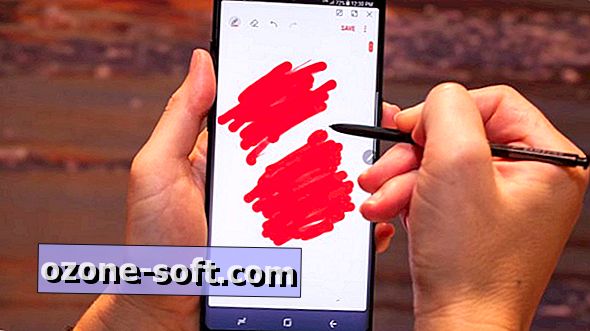
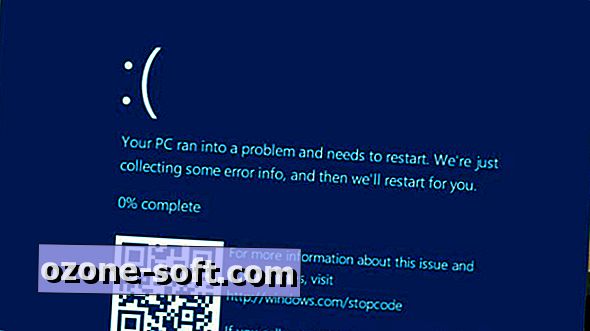




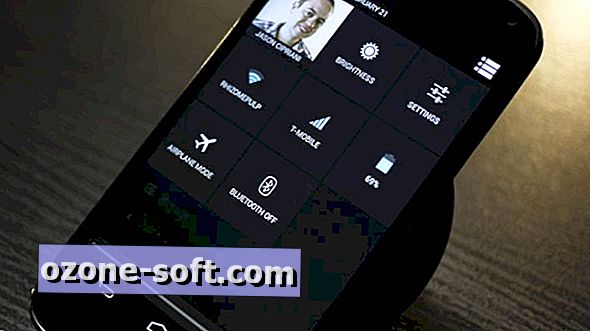




Pustite Komentar